USB модем връзка и конфигуриране чрез Wi-Fi рутер
Представен на Вашето внимание преглед на това как да се свържете Wi-Fi рутер чрез мобилен 3G, 4G модем е универсален метод за абсолютно всеки модел Wi-Fi рутер и марката на производителя, не. Единствената разлика е в дизайна на секцията за конфигурация интерфейс, в имената и длъжността на секцията за настройки. Внимание! Уверете се, че вашият рутер има поддръжка за мобилни модеми оператор, който сте избрали. Тази информация може да се намери в инструкции "Устройство Спецификации" на или на уебсайта на производителя. Този урок е за всички доставчици на услуги за мобилен интернет - Megafon, MTS, Beeline, Yota, Tele2, Skylink и всички други мобилни оператори!
конфигурационните стъпки
1. Извадете USB-модем на оператора на мобилен интернет и пастата и я поставете в USB порта на рутера и Ethernet кабел (или кабели), който отива в komlpekte с рутера, първият край към съединителя LAN на рутера, а вторият - в мрежова карта вашия компютър.

2. На компютъра ви (работи на Windows 7), отидете в настройките на точка в мрежата, да го направя по този път: Start> Control Panel> Мрежа и интернет> Център за контрол на мрежи и споделяне => Управление на мрежовите връзки => Updates настройки на адаптер.

Кликнете с десния бутон върху елемента "Local Area Connection" "Свойства" от менюто и след това интернет протокол, че «TCP / IPv4» и изберете от следните елементи "на IP автоматично" и "DNS сървъра автоматично"
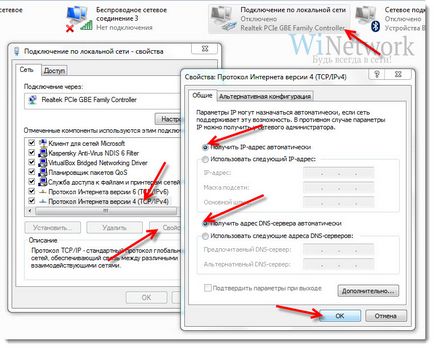
Save, щракнете върху "OK".

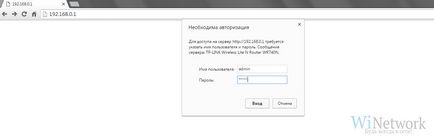
5. Поглед към менюто рутер и да намерят т «USB модем" (или може би 3G / 4G или опции за конфигуриране, USB, и т.н.), активирайте го и напишете указаното поле на данните с изображения за вашия доставчик на услуги.
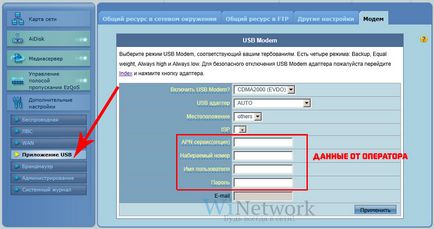
Ето списък с настройки за повечето мобилни оператори, но да напомня на текущите настройки гледат на мобилния си оператор.

Ние прилагаме настройките и да рестартирате рутера.
6. Отворете менюто на рутера "Wireless Network" и задайте следните стойности:
- SSID - името на вашата безжична мрежа мрежа.
- Защитете мрежата - WPA2-Personal
- Encryption - AES или TKIP
- Парола - тайна набор от знаци за Wi-Fi, най-малко 8 символа.
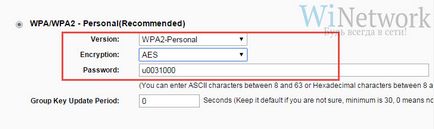
7. Нанесете и запазите настройките. Включете вашия компютър (с Wi-Fi модул). Отиди на безжичната връзка (в долния десен ъгъл на иконите на Windows, където денонощно). Търсим в списъка на вашата мрежа и да се свържете.
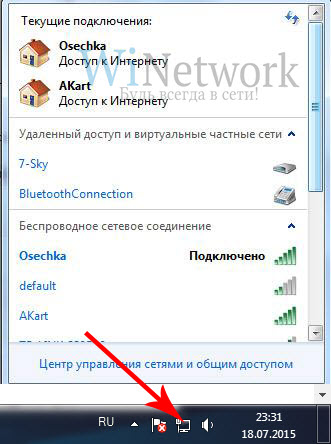
8. Пийте чай, ядат понички - настройката е завършена.
Вижте също:



